iPhone 相机基础知识了解如何使用 iPhone 相机拍照。选取“照片”、“视频”、“电影效果”、“全景”和“人像”等相机模式,然后放大或缩小以构图。
打开相机若要打开 iPhone 相机,请执行以下任一项操作:
轻点 iPhone 主屏幕上的“相机” App。
在 iPhone 锁定屏幕上向左轻扫。
按住 iPhone 锁定屏幕上的 。
打开控制中心,然后轻点 。
Siri:你可以这样说:“打开相机。”了解如何使用 Siri。
在配备操作按钮的机型上,你可以将操作按钮分配为打开“相机”。请参阅在 iPhone 上使用和自定义操作按钮。
在支持的机型上,按下相机控制打开“相机”。
【注】为了安全性,在使用“相机”时屏幕右上角会显示绿色圆点。请参阅控制对硬件功能的访问。
拍照在 iPhone 上打开“相机”。
轻点快门按钮或按下任一音量按钮。
在支持的机型上,按下相机控制打开“相机”,然后再次按下拍照。
切换相机模式首次打开“相机”时会选中“照片”模式。使用“照片”模式拍摄静态照片、实况照片;在支持的机型上,你可以在“照片”模式中拍摄人像。
在 iPhone 上打开“相机”。
左右轻扫相机屏幕以切换到以下其中一种相机模式:
视频:录制视频;请参阅录制视频。
延时摄影:创建一段时间内动作的延时视频;请参阅录制延时视频。
慢动作:录制具有慢动作效果的视频;请参阅录制慢动作视频。
全景:拍摄风景或其他场景的全景照片;请参阅拍摄全景照片。
人像:将景深效果应用到照片;请参阅在“人像”模式中拍摄人像照片。
电影效果:将景深效果应用到视频(在支持的机型上);请参阅录制“电影效果”视频。
空间:拍摄空间照片和视频在 Apple Vision Pro 上以 3D 形式重温;请参阅为 Apple Vision Pro 拍摄空间照片和录制空间视频。
正方形:以正方形比例拍照。
在 iPhone 11 及后续机型上,轻点 ,然后轻点 4:3 以选择“正方形”、4:3 或 16:9 宽高比。
若要设定其他模式,而不是将“照片”作为打开“相机”时的默认模式,请参阅在 iPhone 上存储相机设置。
放大或缩小在 iPhone 上打开“相机”。
执行以下一项操作:
在所有机型上,在屏幕上张开/捏合手指来放大或缩小。
在配备双摄像头和三摄像头系统的 iPhone 机型上,在 0.5x、1x、2x、2.5x、3x 和 5x 之间切换以快速缩小或放大(具体取决于你的机型)。若要实现更精确地缩放,请按住缩放控制,然后左右拖移滑块。
在支持的机型上,轻按两下相机控制打开显示可用相机设置的叠层。在相机控制上滑动手指至“缩放”设置,然后轻按以选中。滑动手指进行缩放。
另请参阅用 iPhone 相机录制视频使用 iPhone 相机拍摄实况照片使用 iPhone 相机自拍使用 iPhone 相机拍摄微距照片和视频